ps怎么用形状给文字叠加颜色
1、我们用【文字工具】在画布上面输入需要的文字,比如:spring,如图所示。

2、接着,我们用【矩形工具】在文字上面画一个矩形,填充为绿色,如图所示。
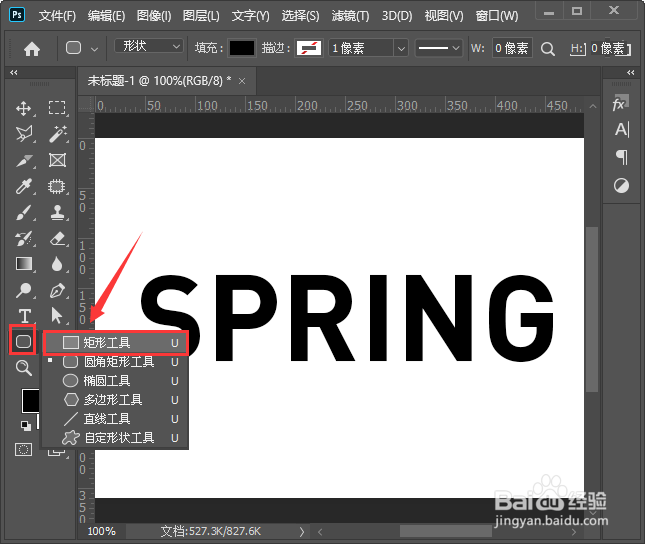
3、我们按下【ALT+CTRL+G】把矩形放入文字里面,这样文字就叠加上一层绿色了,如图所示。
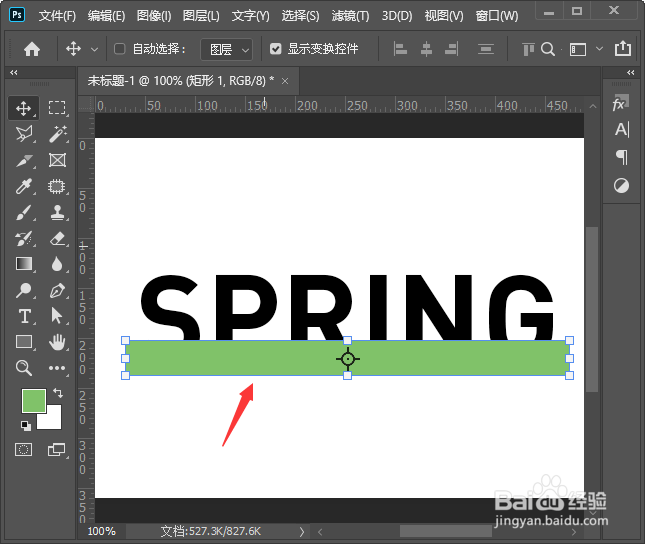
4、接下来,我们把文字复制一份移下来,然后用【椭圆工具】在文字上面画很多个大不同的圆形,如图所示。
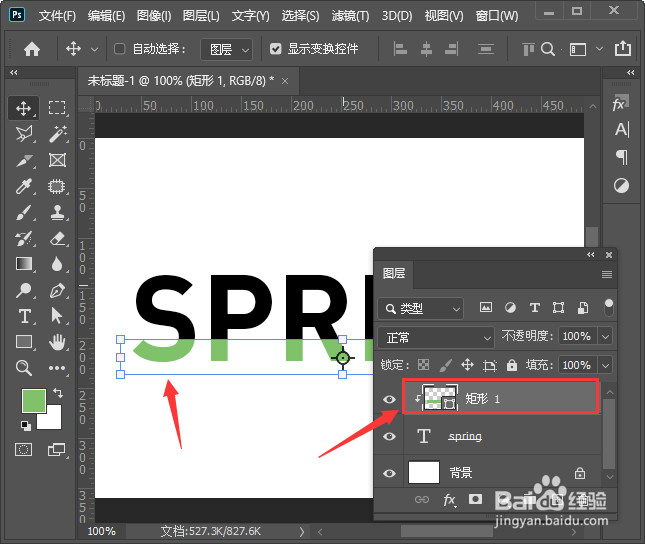
5、我们把圆形全部选中同样的放入文字里面,然后再根据需要选中任意一个圆形进行调整好大小或位置,如图所示。
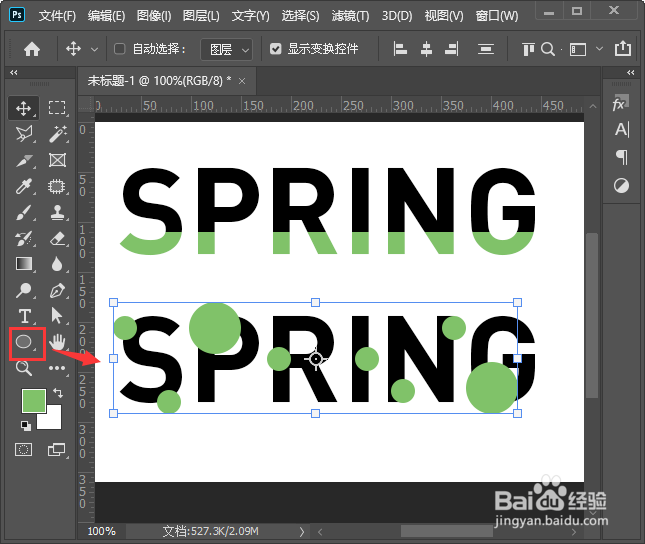
6、最后,我们看到两种不同风格的文字叠加颜色效果就完成了。
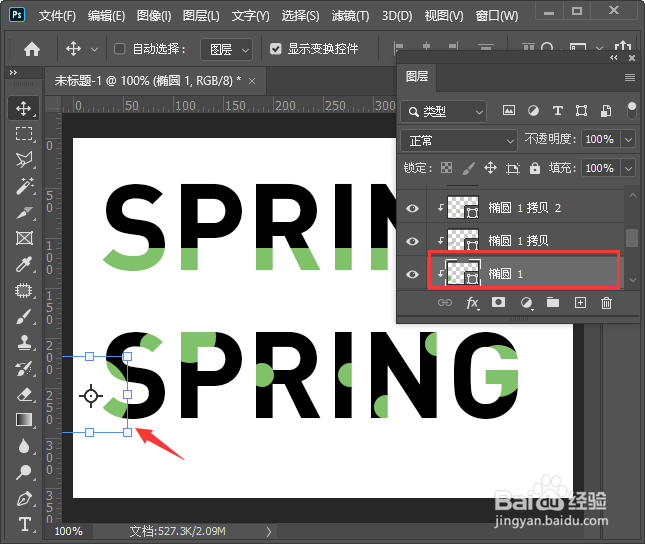

声明:本网站引用、摘录或转载内容仅供网站访问者交流或参考,不代表本站立场,如存在版权或非法内容,请联系站长删除,联系邮箱:site.kefu@qq.com。
阅读量:72
阅读量:46
阅读量:133
阅读量:89
阅读量:71